原創 MAXDIGIT MAXDIGIT
要使8C在您的聆聽房間發揮出準確均衡的聲音,您需要進行初始設定,這包括為兩只8C建立立體聲房間名稱和實際擺位的邊界設定。
1、首先您需要下載安裝Ascend這款8C專用的控制app,蘋果ios器材(包括iphone ipad)直接在app Store中搜尋:Ascend Audio即可找到。
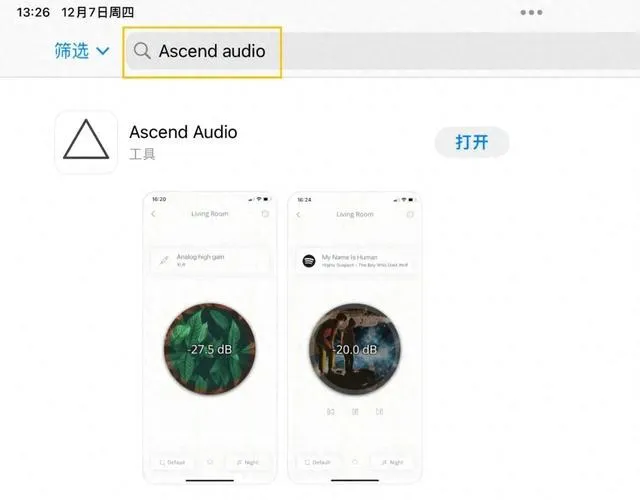
安卓器材如果具備谷歌Play市集也可直接按以上內容搜尋安裝;如沒有谷歌服務的安卓手機,請聯系麥斯數碼(Max Digital)微信公眾號客服獲取apk安裝包。
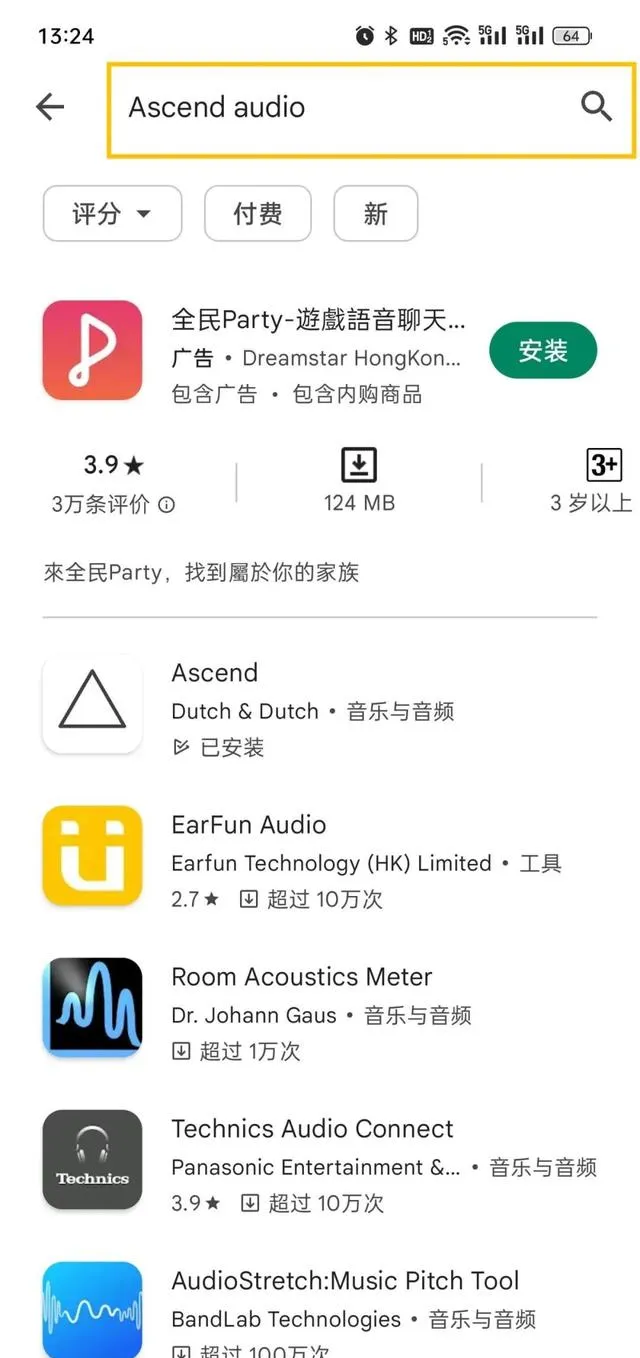
2、保證8C已連線電源線、網線,並開機,待前面板白色指示燈亮起,即可透過Ascend開始設定, 特別提醒:請確認手機或ipd控制端的wifi與8C的有線網絡處於同一個區域網路段,否則Ascend將無法找到8C。
3、開啟Ascend程式,稍等片刻將會出現如下界面,黃色框選項表示Ascend已找到未設定配對的8C。
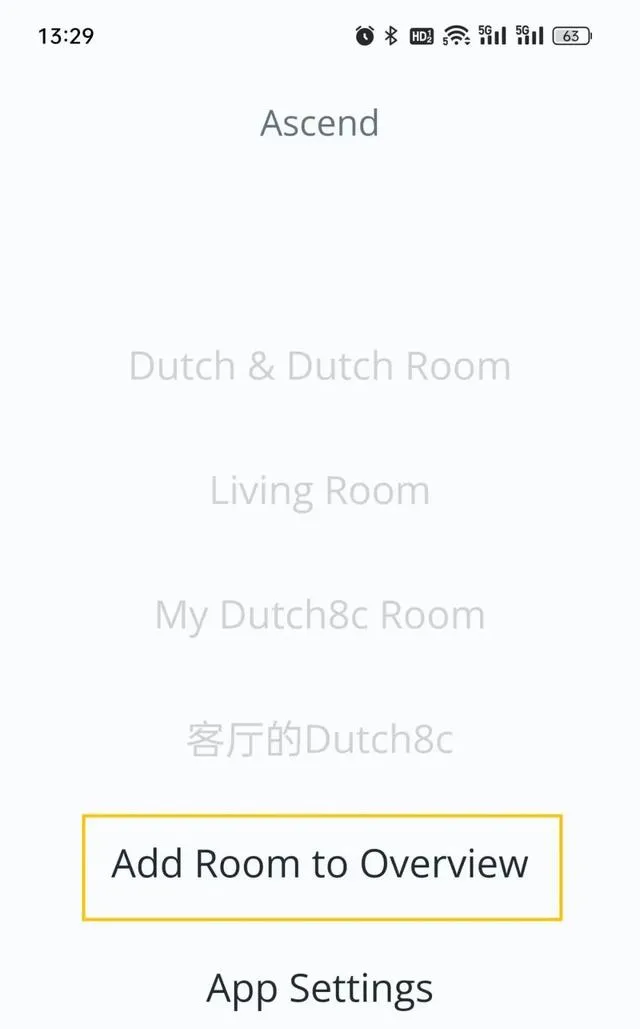
4、點選該選項將顯示已找到的兩只8C及編號。
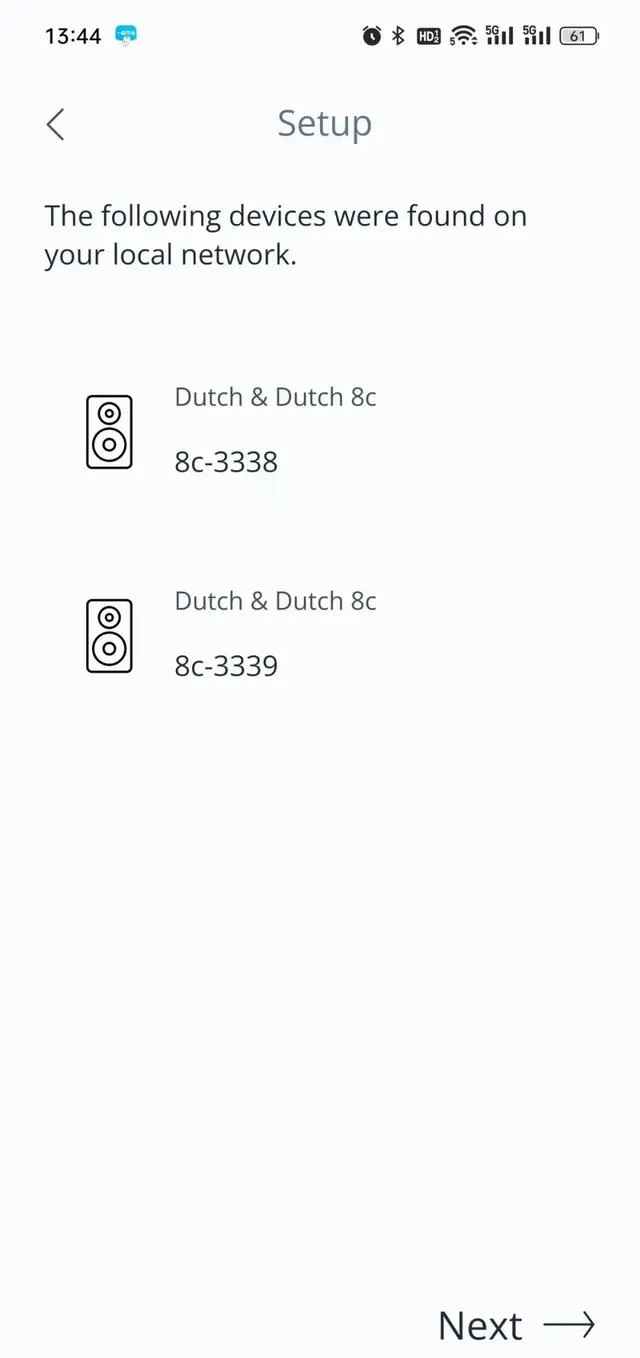
少數情況可能只辨識到一只8C,此時可將未顯示的8C關機重新開機或者檢查網線連線。
5、點選Next進入下一步
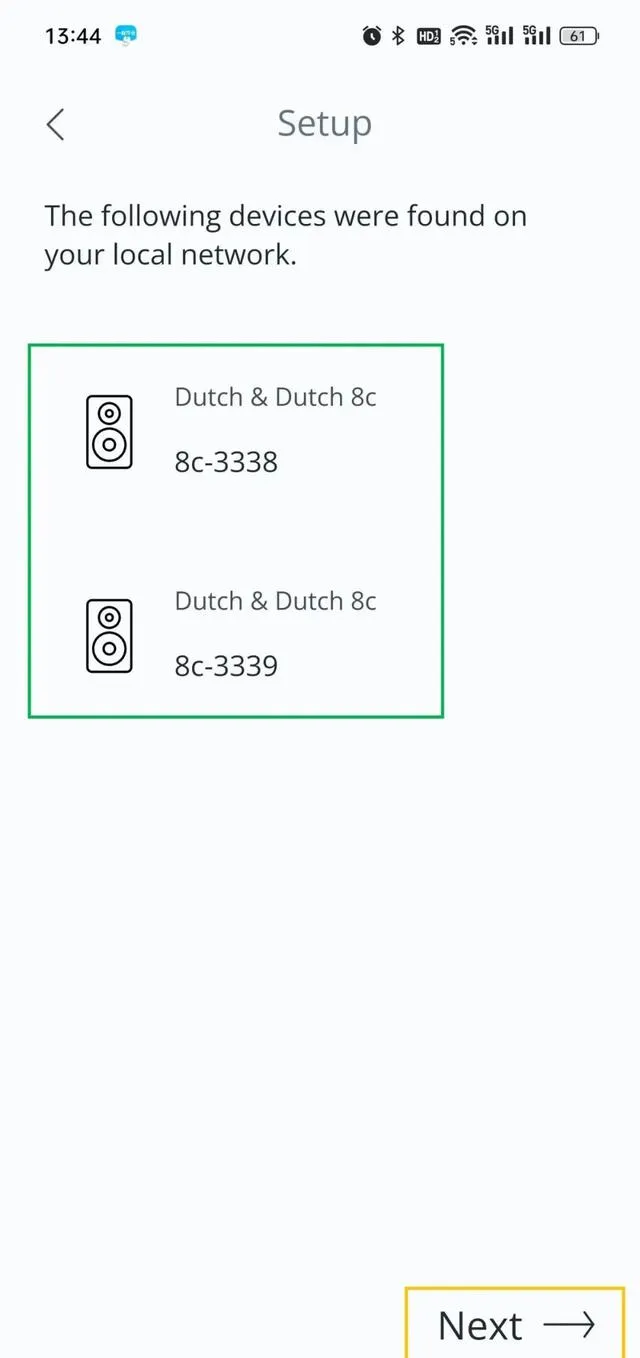
6、該頁面可以測試並設定8C的左右聲道,點選喇叭圖示8C會發出測試音用於辨別聲道位置,如左右聲道相反,可點選Swap進行調換而無需移動音箱。
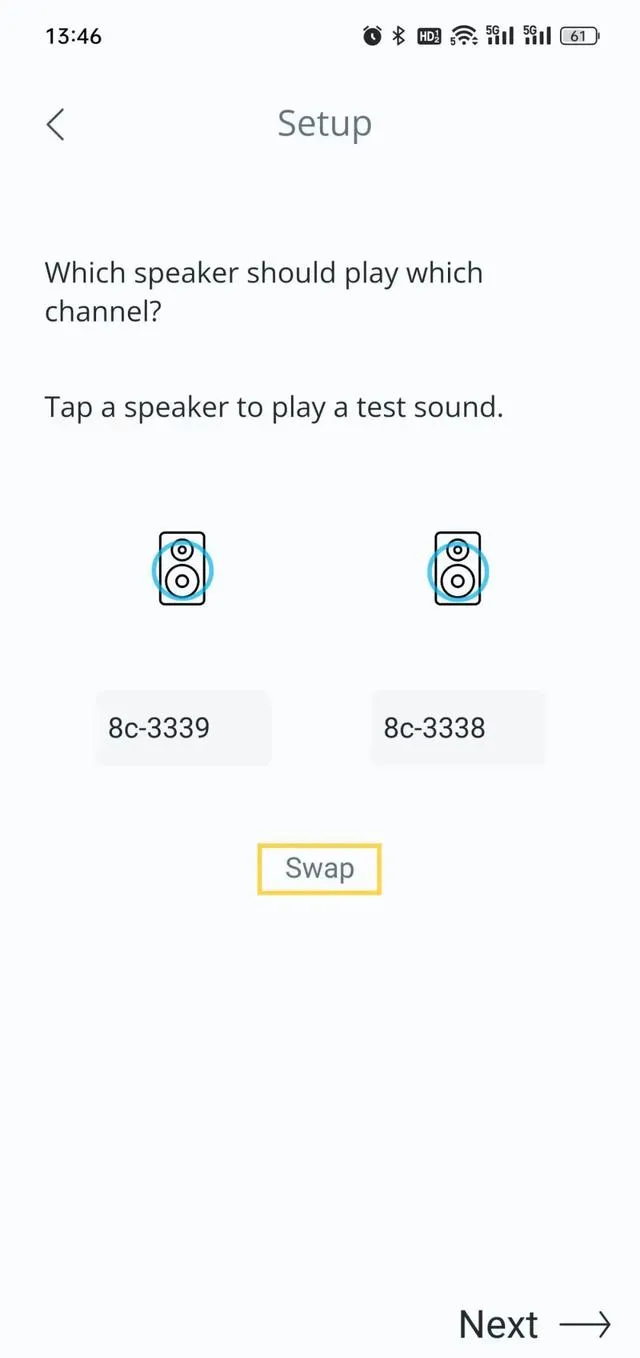
7、設定好左右聲道後,點選Next進入下一步,該步驟需要為兩只8C設定一個房間名稱,支持中英文。
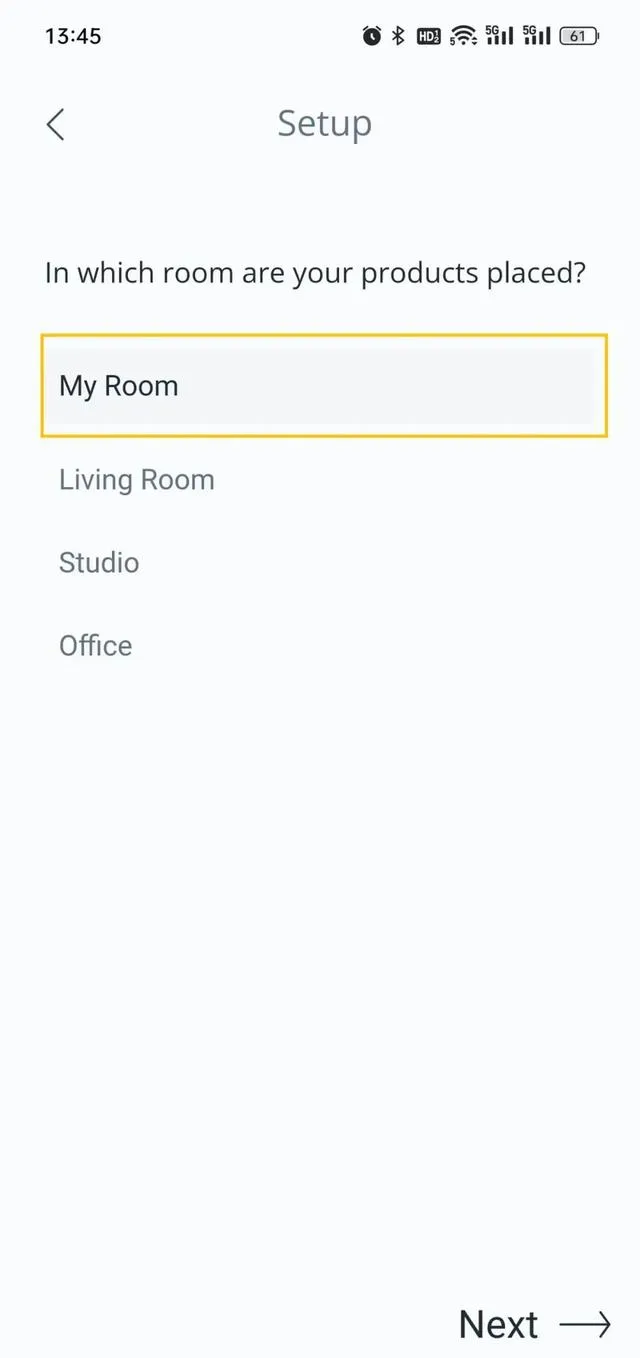
8、點選Next進入下一步,為8C選擇一個訊號類別的輸入模式(選擇首選的輸入模式即可,後面可在Ascend中切換),三個模式分別為:模擬高增益、模擬低增益、AES數碼輸入。
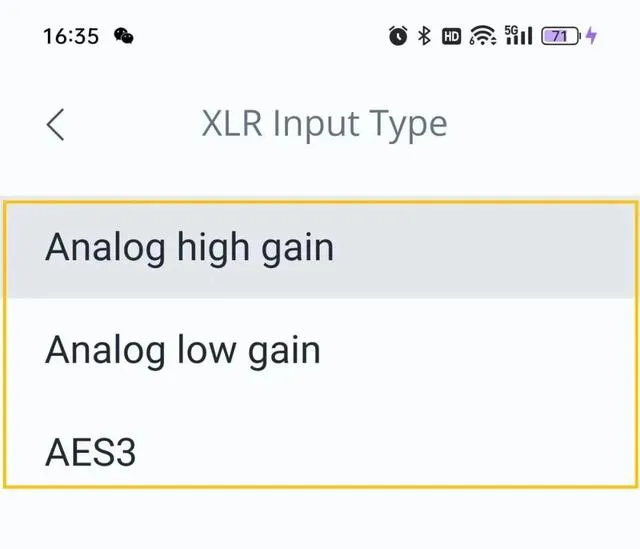
9、設定後Ascend會進入開始界面,此時您設定的8C房間名稱會出現在程式中,點選該房間進入主控制界面。
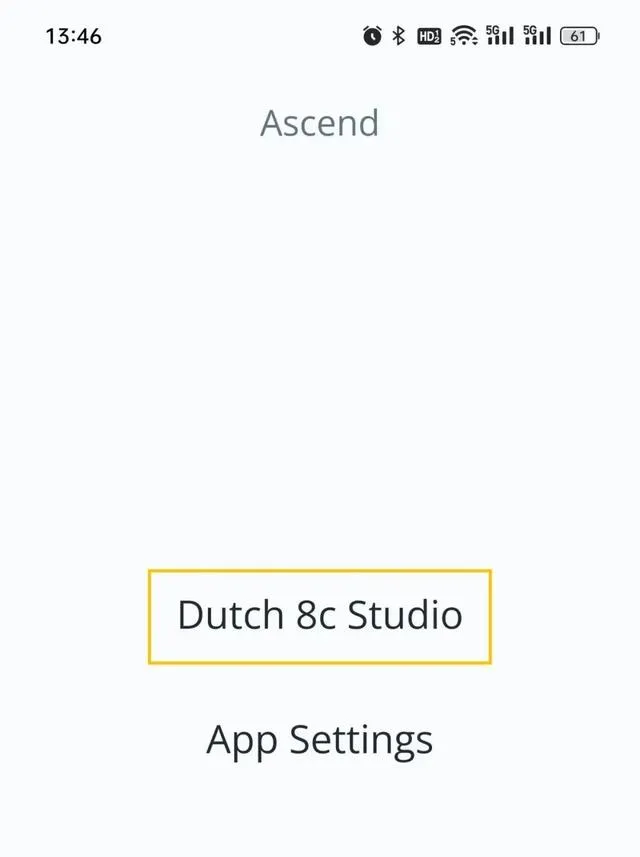
10、接下來,為8C設定擺位的邊界數據,點選主界面底部第二個房間名稱選項,再點選箭頭。
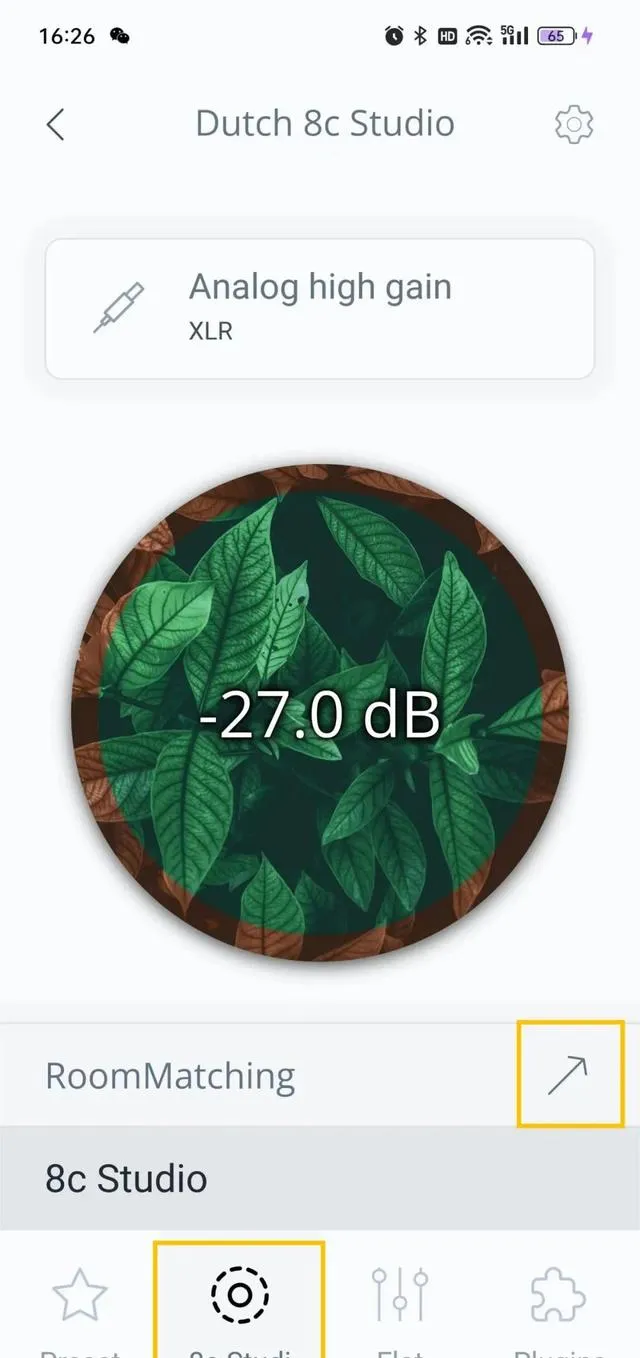
11、點選右上角進入設定界面

12、黃框部份的兩項,分別是設定8C的邊界位置和聆聽三角距離,首先點選第一項:Boundaries not set,進入設定界面。
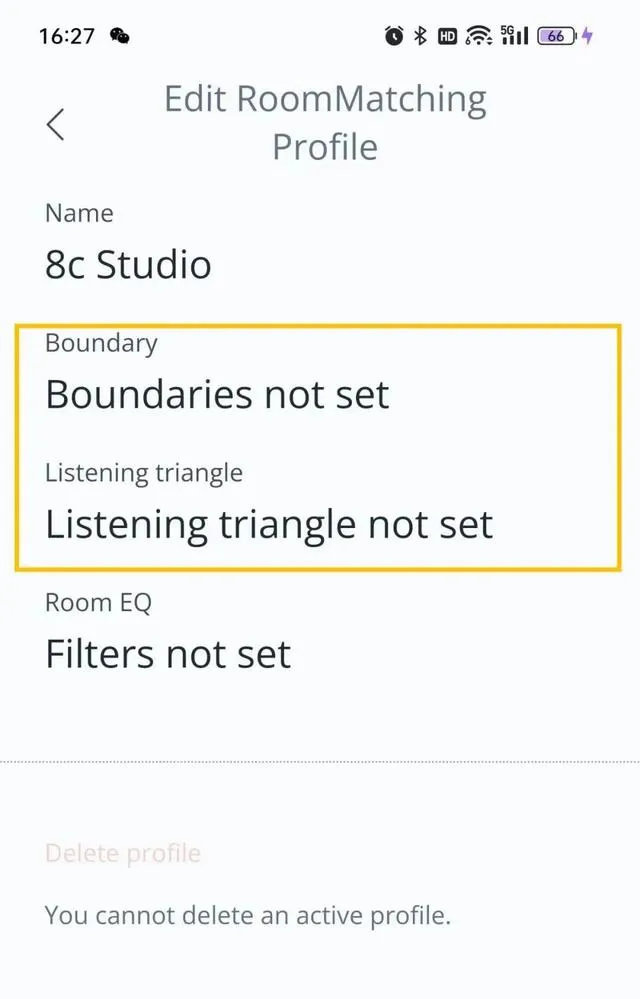
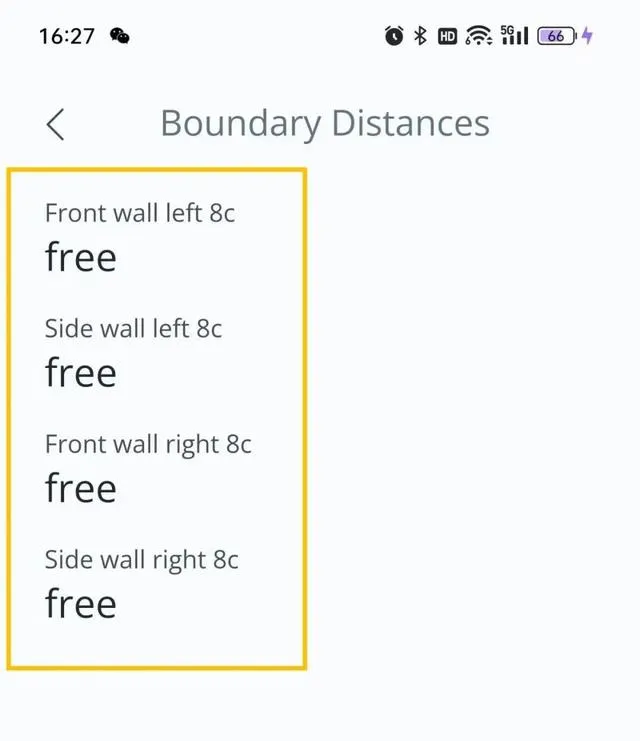
13、以此設定左右聲道的8C離前墻的具體、離側墻的具體, 註意:請參照圖示的正確測量位置進行測量,輸入數值單位為厘米(cm)。


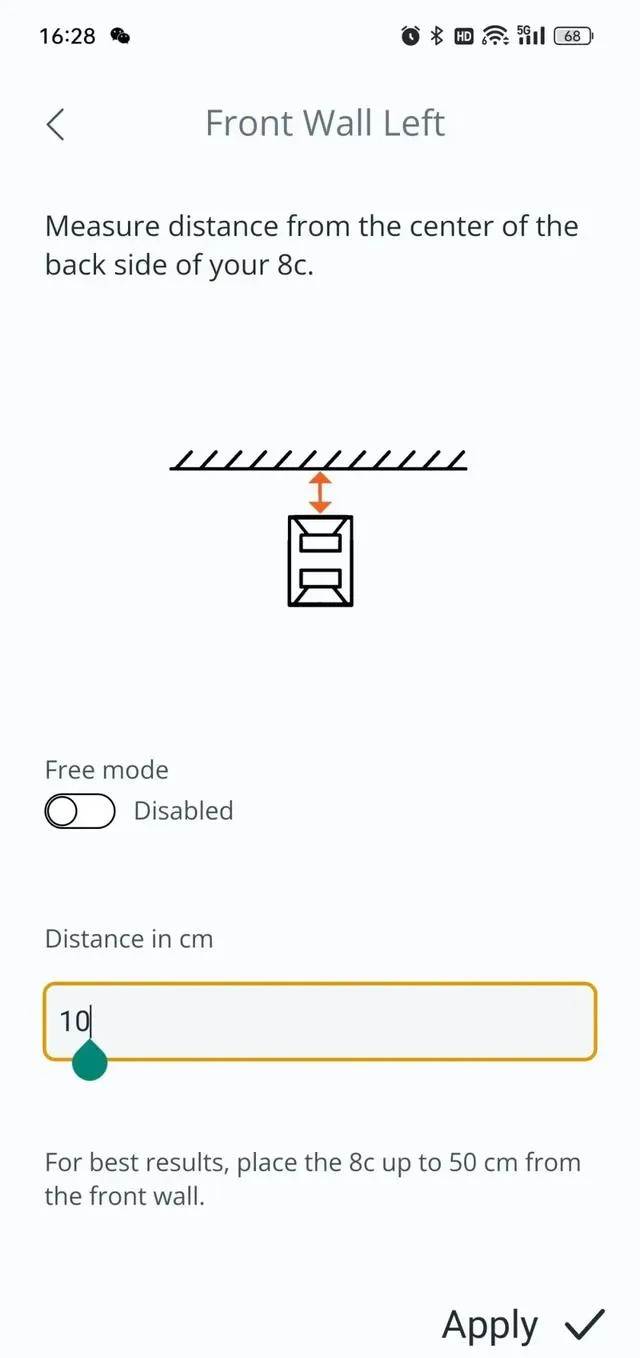
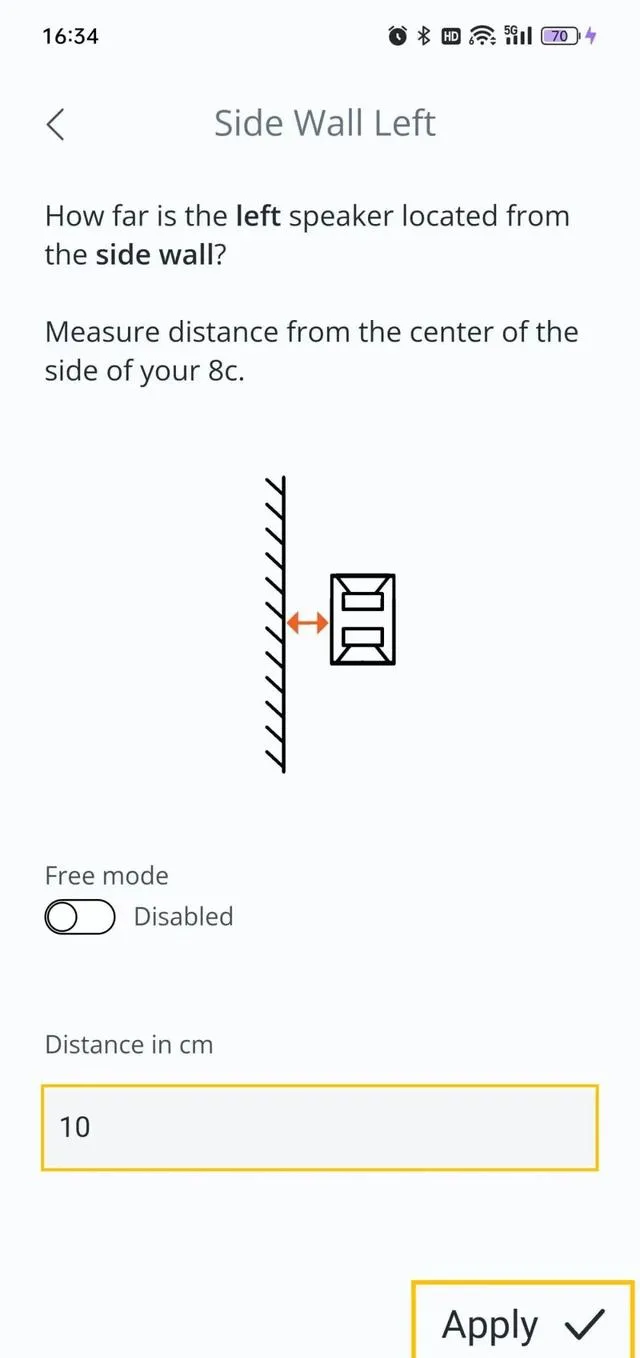
14、返回上一級,點選Listening Triangle進入聆聽三角的距離設定。(圖018)以實際聆聽位置的中心點測量距離左右聲道8C的距離。
15、然後點選Next,測量兩只8C的間距。

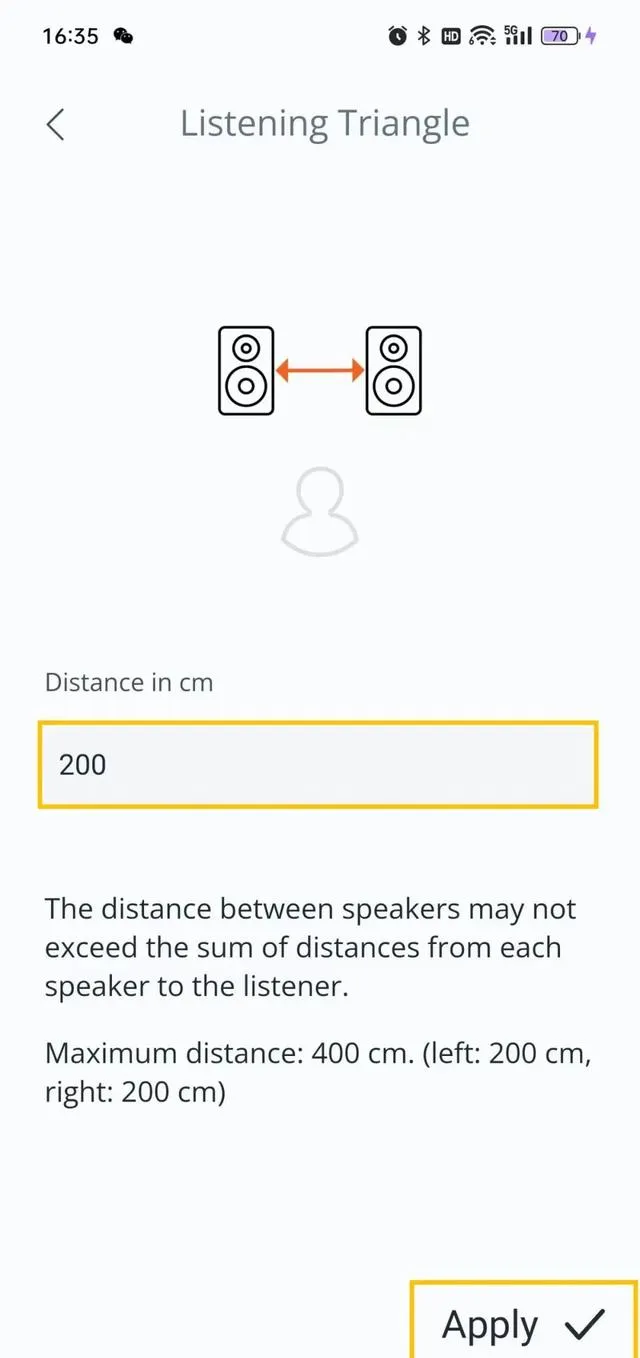
註意:如空間允許,盡可能讓8C離前墻的距離保持在10cm-50cm以內,以使8C的低頻邊界耦合技術發揮最佳效果,如果實際的擺放位置離前墻已超過2米,側可開啟自由擺位模式Free mode。填好數值別忘記點選保存Apply.
16、8C在最新的固件下支持前級和後級模式之間的切換,具體設定如下:
在主界面點選右上角進入設定界面
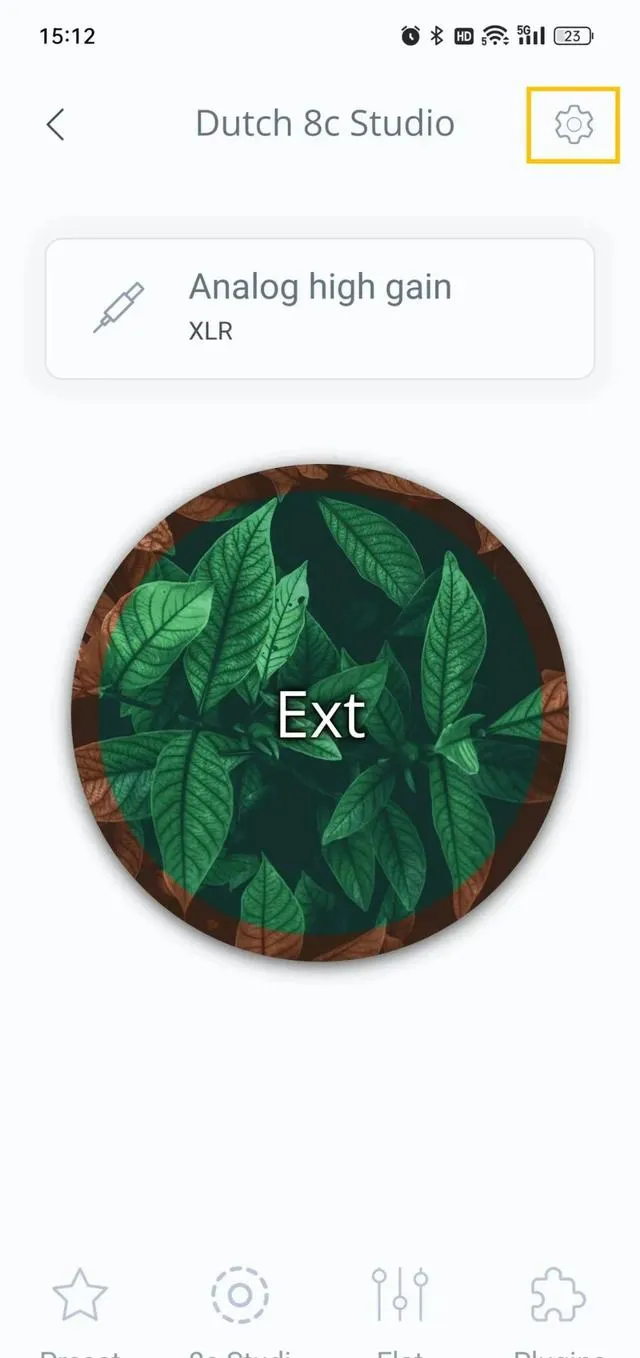
在設定界面點選
XLR Input Serrings
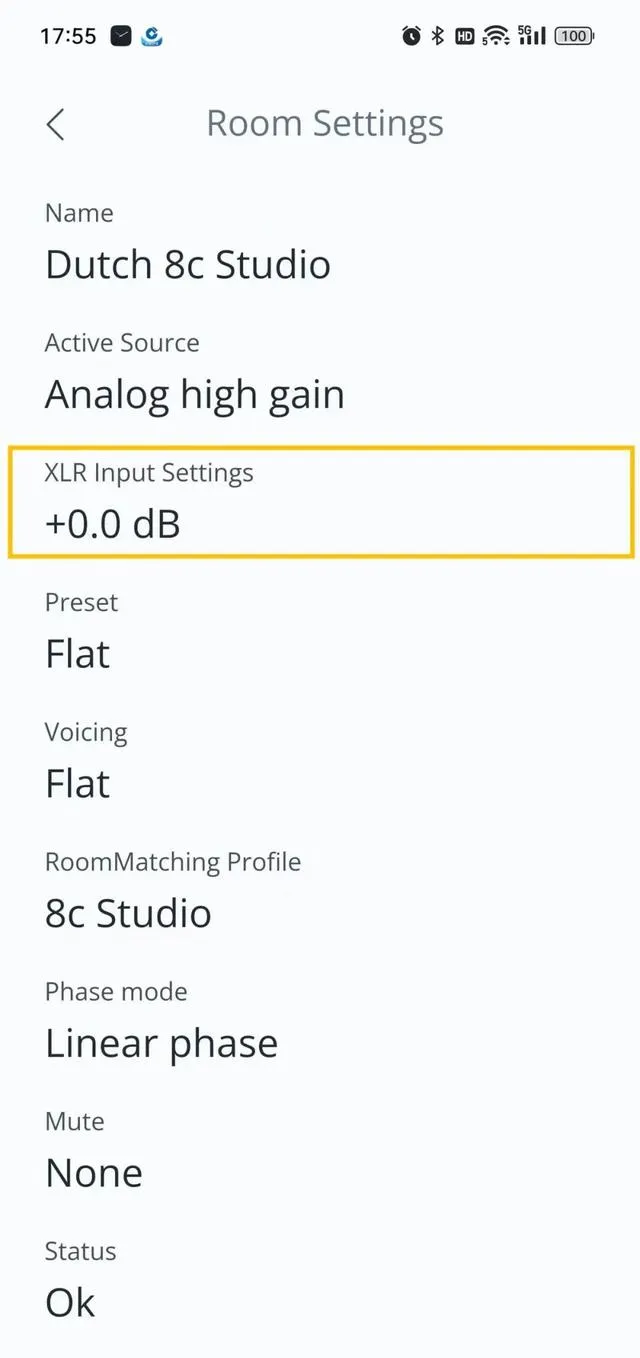
點選Gain control
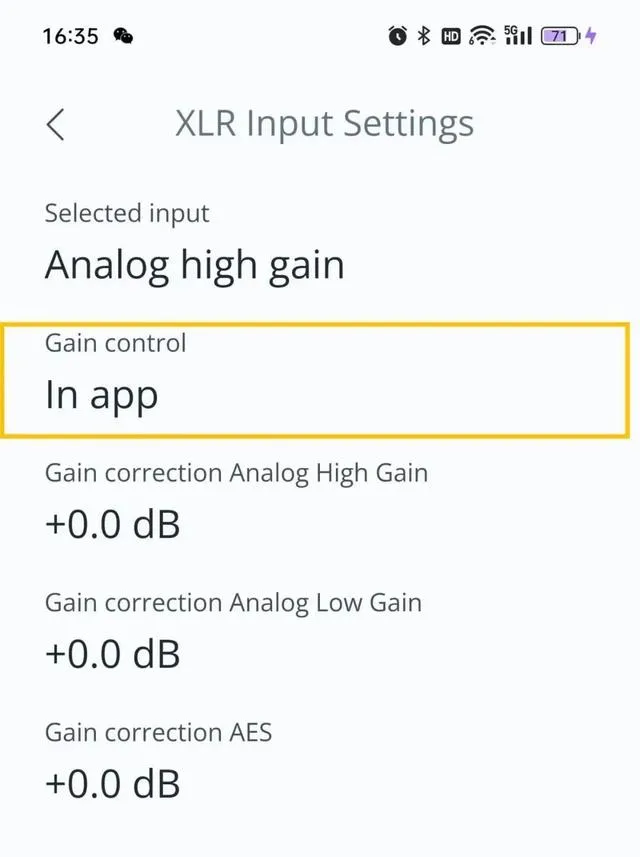
在界面中,in app是前級模式,可透過Ascend控制音量,External是後級模式,需要透過外部器材控制音量,當後級模式開啟後主界面的音量區域顯示Ext。請根據您的實際搭配選擇正確的設定。
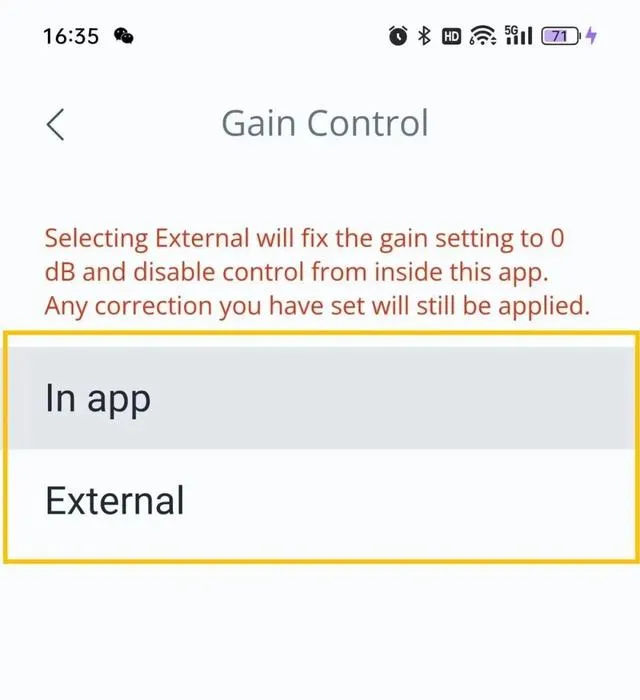
17、固件更新
8C會自動檢測是否有新固件可更新,您可直接在Ascend上收到更新提醒並一鍵更新當您看到該提醒頁面可點選第二項:INSTALL LATEST FIRMWARE進行更新,此時兩只8C會同時更新。
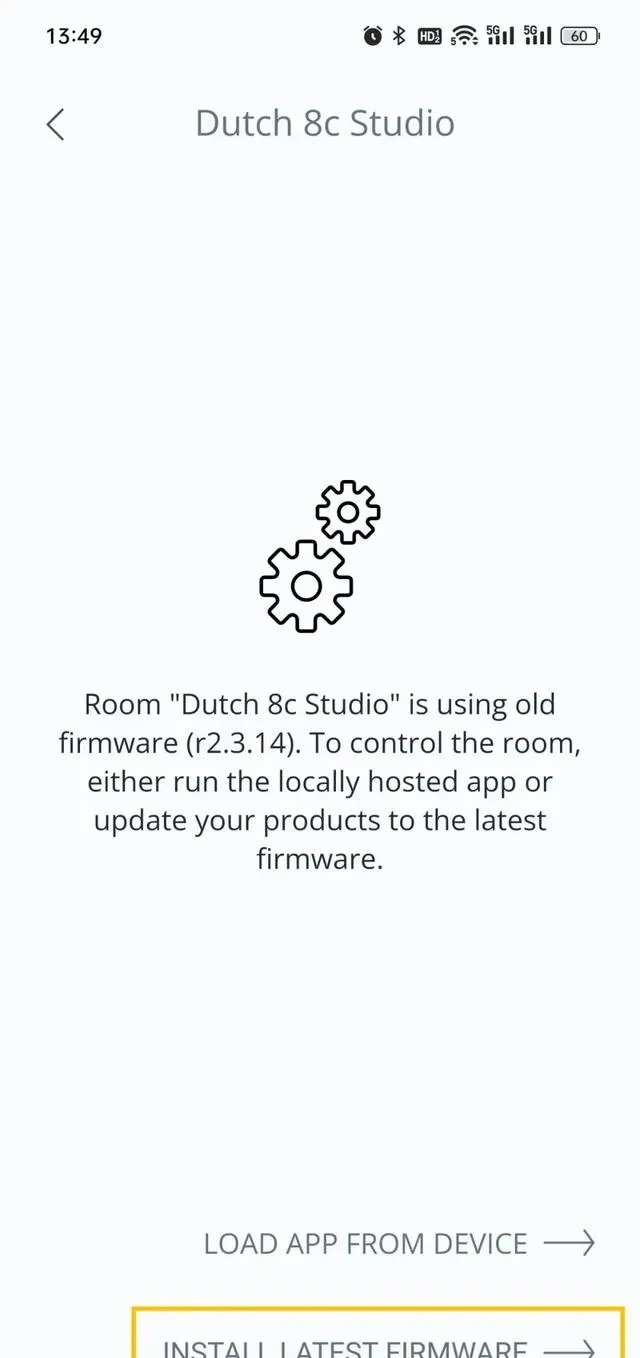
註意:如果您安裝了最新版的Ascend,而8C是舊固件,此時Ascend會引導您先進入相容控制界面先進行設定和更新,待8C更新固件後即可用新版Ascend直接控制。
18、高級管理後台
您還可以透過進入8C的高級管理後台RMS系統對音箱進行固件管理,具體登入方法如下:
開啟ipad或電腦的瀏覽器,在網址欄輸入圖例中黃框的內容,
註意不是搜尋欄,
填入自己的8C編號(在音箱背面),
點選回車進入RMS系統,如圖,
請將自動更新Automatic updates選擇開啟Enabled,
如您的Ascend並未提醒您新固件,可透過後台管理檢查並更新固件,
這裏附上中文對照選單。
19、8C AES輸入模式的連線方式
在8C的包裝中附帶一只XLR空接插頭,
這是一個數碼訊號終止插頭,8C在AES模式下需要數碼訊號形成一個閉環,否則會出現噪音,請將該插頭插入副箱的THRU插口。
-----
本初始設定教程結束,如您還有任何疑問請聯系官方微信公眾號:麥斯數碼(Max Digital)獲取幫助。











